4月2024更新:使用我们的优化工具停止收到错误消息并减慢您的系统速度。 立即获取 此链接
- 下载并安装 修复工具在这里。
- 让它扫描你的电脑。
- 然后该工具将 修理你的电脑.
在Word 2010文档中,“书签”通常用作您的特定部分或位置的参考或超链接。 Word文档 您想用作将来的参考。 这些书签很有用,但有时会引起问题。 在本文中,我们将讨论“未定义书签”错误。

在Word文档中使用自动目录时,此错误非常常见。 从这样的Word文档创建PDF文件时,PDF文件中会发生此错误。
出现此错误的原因是Word使用隐藏的书签系统将目录与页码相关联。 因此,如果由于从Word文档中删除主题或格式更改而删除了书签,我们将得到此未定义的错误书签。
如果已经使用书签在文档中创建了交叉引用,并且在出现交叉引用的地方看到了错误,则意味着在交叉引用字段中引用的书签不再有效。 如果书签已删除或在交叉引用字段中未正确输入书签名称,则可能是这种情况。 解决该问题的唯一方法是删除交叉引用字段或确保其引用的书签在文档中存在。
如何修复未在Word上定义的书签:
使用取消命令
2024年XNUMX月更新:
您现在可以使用此工具来防止 PC 问题,例如保护您免受文件丢失和恶意软件的侵害。 此外,它是优化计算机以获得最大性能的好方法。 该程序可轻松修复 Windows 系统上可能发生的常见错误 - 当您拥有触手可及的完美解决方案时,无需进行数小时的故障排除:
- 步骤1: 下载PC修复和优化工具 (Windows 10,8,7,XP,Vista - Microsoft金牌认证)。
- 步骤2:点击“开始扫描“找到可能导致PC问题的Windows注册表问题。
- 步骤3:点击“全部修复“解决所有问题。
如果在尝试使用自动目录(ToC)时收到此错误,则一个或多个字段可能包含指向书签的断开链接。
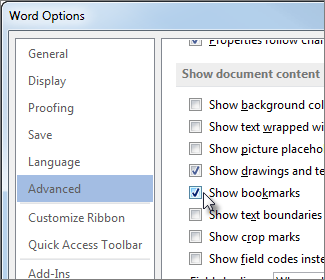
如果出现“错误! 生成目录并保存文档后,“未定义书签”立即生效,您可以通过按Ctrl + Z组合键立即恢复原始文本。
您还可以使用屏幕顶部的功能区菜单中的取消功能。 取消操作后,请先更正损坏的书签链接,然后再尝试将文档转换为PDF文件。
TOC更新
![]()
Word中的TOC功能基于它为不同部分创建的书签。 如果找不到书签,则会显示一条消息。
在MS Word中,从“视图”菜单中选择“工具栏”,然后单击“预览”。
如果文档包含多个目录,请将插入点放置在导致问题并且需要更新的目录中。
在轮廓工具栏上,单击更新目录按钮。

将TOC转换为静态文本
如果您的目录包含许多断开的链接,并且您还没有准备好更正每个条目,那么可以快速解决“错误! “未定义书签”错误在于将自动目录转换为静态文本。 这将纠正错误,您可以删除“错误! 未定义的书签”和自己的文字。
要将OCT(目录)转换为完全静态的文本,只需选择OCT,然后按Ctrl + Shift + F9。 然后,所有的TOC条目都将转换为静态文本,您可以根据需要进行编辑。
https://answers.microsoft.com/en-us/msoffice/forum/msoffice_word-mso_other-mso_2007/converting-doc-to-pdf-contents-change-to-error/30f6ed09-4352-48d0-8d41-c2adf24cac3a?messageId=1c816c4f-4508-4ca4-85a4-b8ce867fdfad&page=1
专家提示: 如果这些方法都不起作用,此修复工具会扫描存储库并替换损坏或丢失的文件。 在问题是由于系统损坏引起的大多数情况下,它都能很好地工作。 该工具还将优化您的系统以最大限度地提高性能。 它可以通过以下方式下载 点击这里

CCNA,Web开发人员,PC疑难解答
我是计算机爱好者和实践IT专业人员。 我在计算机编程,硬件故障排除和维修方面拥有多年的经验。 我专注于Web开发和数据库设计。 我还拥有网络设计和故障排除的CCNA认证。

